
現在已經有許多手機 App 能完成基本的照片後製,許多人在意的美肌功能也是不能少,不過總是會有需要在電腦上調整照片細節的時候,《Movavi Photo Editor 5》就是將現在大多人會使用到的藝術濾鏡、美肌液化功能都集結起來,並且搭配更多強大的去背、變更背景等特效功能,讓你在電腦上輕鬆完成強大的照片後製效果。
《Movavi Photo Editor 5》
Mac 版本 下載連結
Windows 版本 下載連結
基本修圖介紹
Photo Editor 的編輯界面其實很簡單,將想要後製的照片拖曳到畫面正中央即可開啟,上面一排是主要功能列,包含調整、效果、修飾、物件移除、變更背景、剪裁、文字⋯⋯等等。右上角則有兩個可以快速切換後製前後 Before & After 的按鈕。
第一個「調整」功能,可以使用 Magic Enhance 自動一鍵加強照片的參數,包含亮度、對比、飽和度等等。
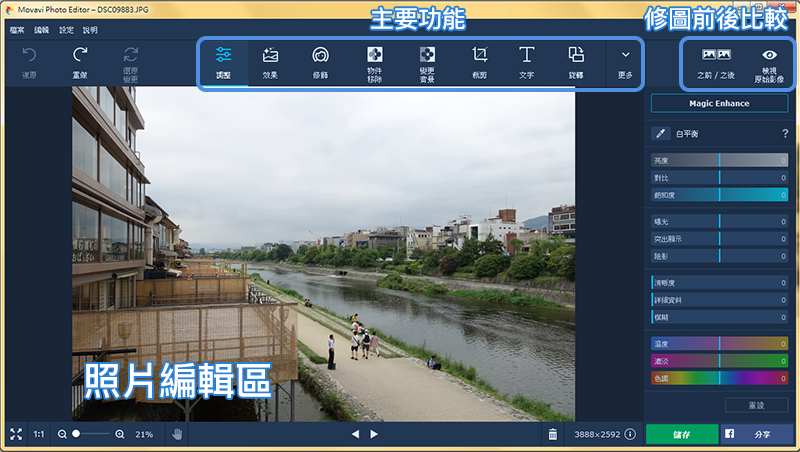
「效果」功能提供了許多濾鏡,類別包含藝術、復古、裝飾、暈影、普普風⋯⋯等等。 都可以逐一切換,並且調整效果的強度。
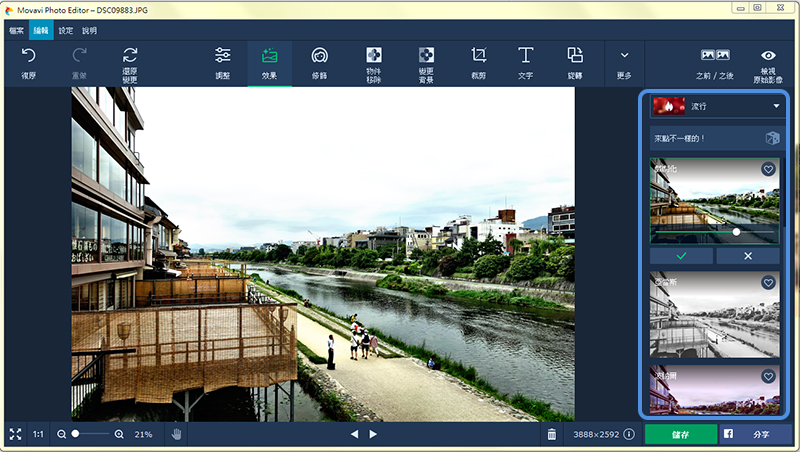
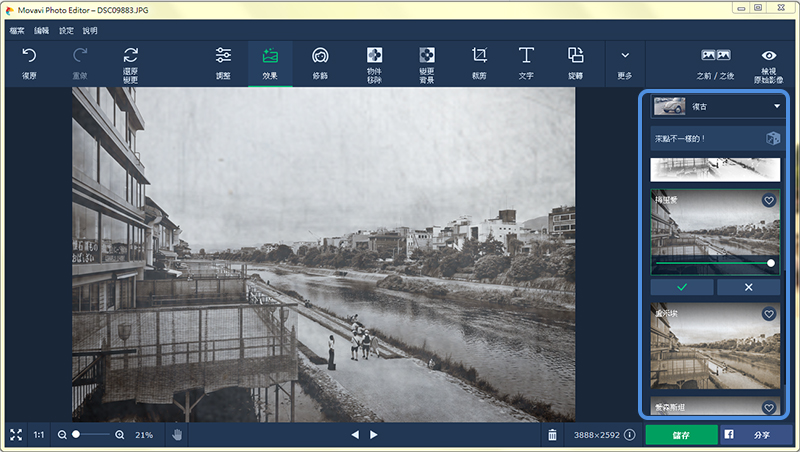
「物件移除」的功能,可以簡單地用筆刷工具畫在想要去除的路人或雜物上,點擊「開始清除」就會自動補齊背景,不過背景太複雜的話,可能會有不自然的情況,這時可以再用「複製印章」按住 Alt 點擊畫面中的參考點,再一點一點調整細節。
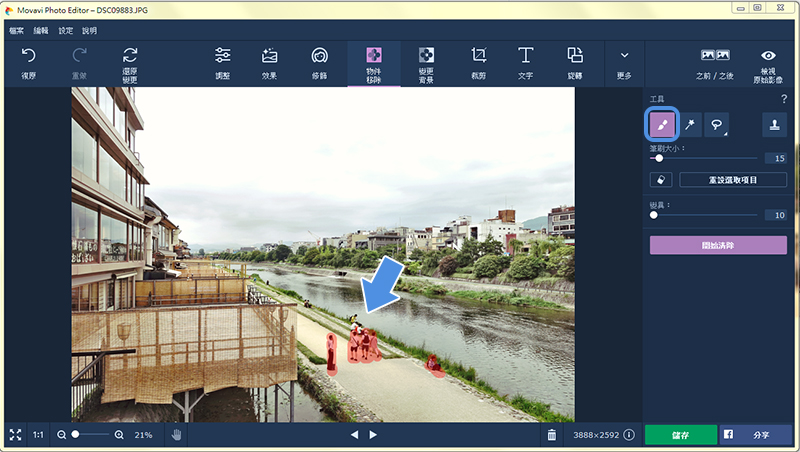
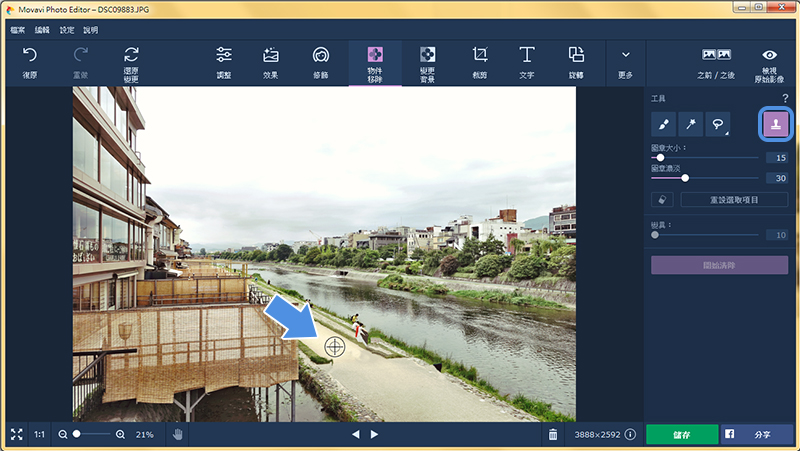
另外基礎的「裁剪」、「文字」、「旋轉」也是必備的功能。文字除了可以調整透明度外,還可以增加外框、或是背景各種圖案。
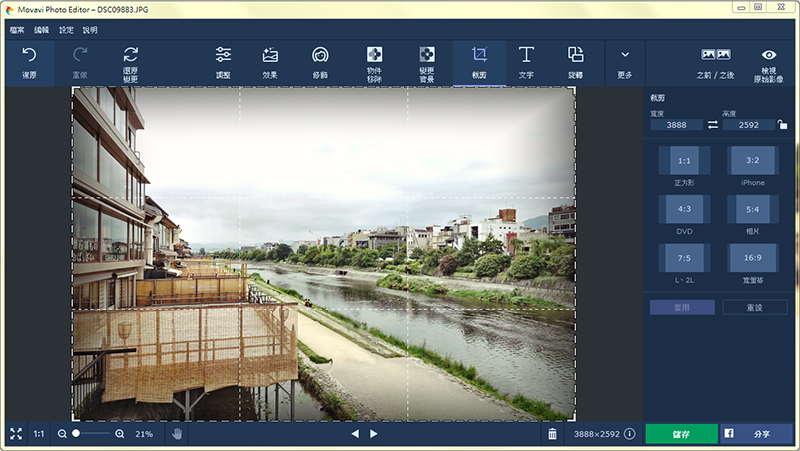
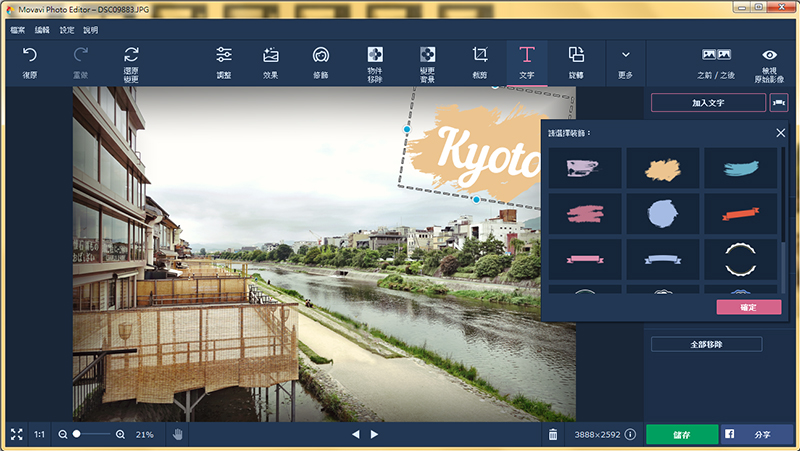
修圖完成!比較一下前後差異吧
修圖過程可以隨時點選右上角的比較按鈕試試看,完成後也可以再次檢查修圖前後的差異在哪。
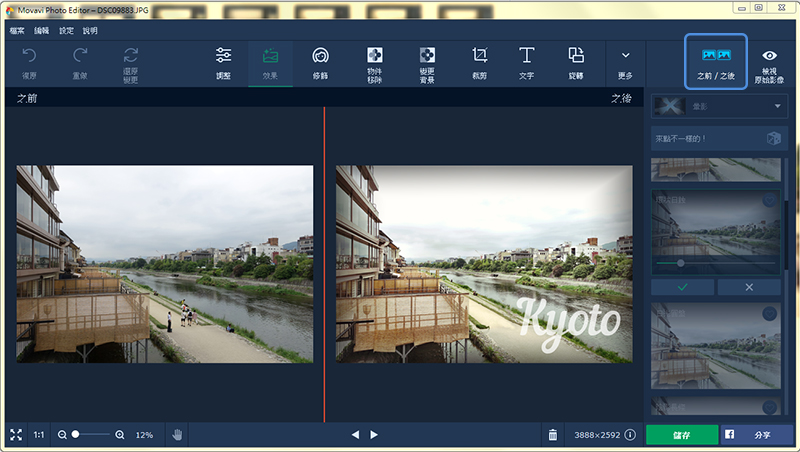
人像美化修飾
喜歡自拍的使用者,一定都被手機 App 的美顏功能給寵壞了,不過 Movavi Photo Editor 也提供了完整的修飾功能,瘦臉、去痘痘、眼睛放大、甚至是化妝都可以辦到!
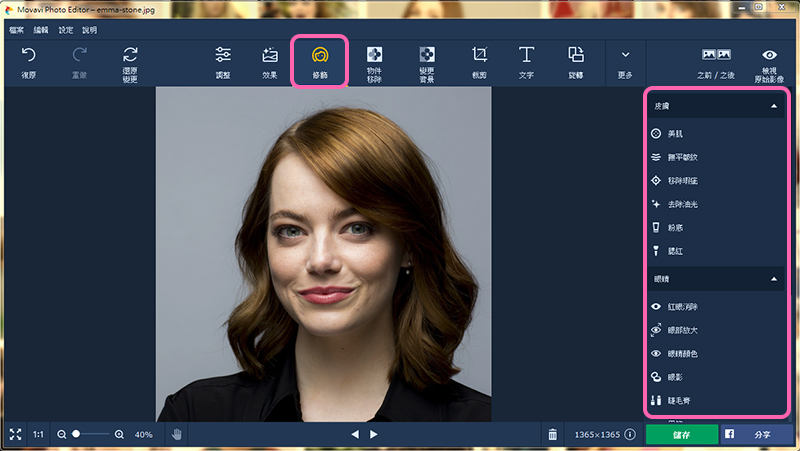
使用第一個子功能「美肌」,調整適當的筆刷大小,在臉上抹一抹,就可以立即看到效果,皺紋都不見啦~(不過要小心畫太過頭會變得臉很僵硬不自然)
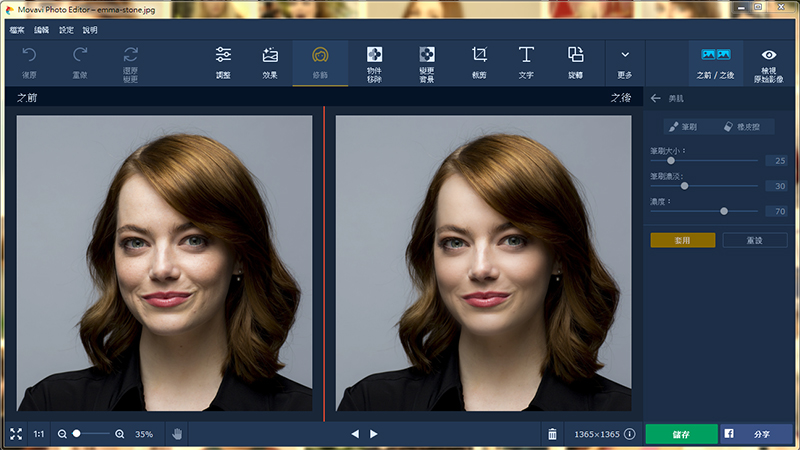
另外還有有趣的上妝功能,從底妝、腮紅、眉毛、眼睫毛、口紅,都可以選擇多種顏色,這就可以依照個人的喜好來加強使用。
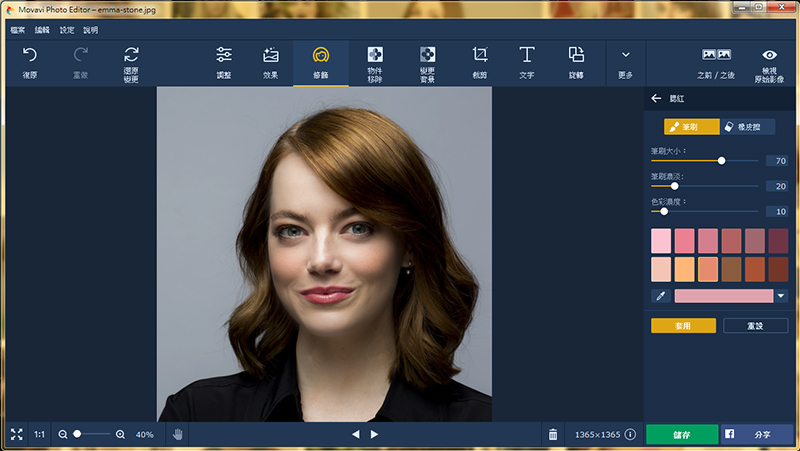
「眼部放大」和「瘦臉」的功能,都會先偵測臉部的位置,再依照個人喜好調整放大與瘦臉的程度,也是一樣不要調整得太誇張,以免變成外星人~
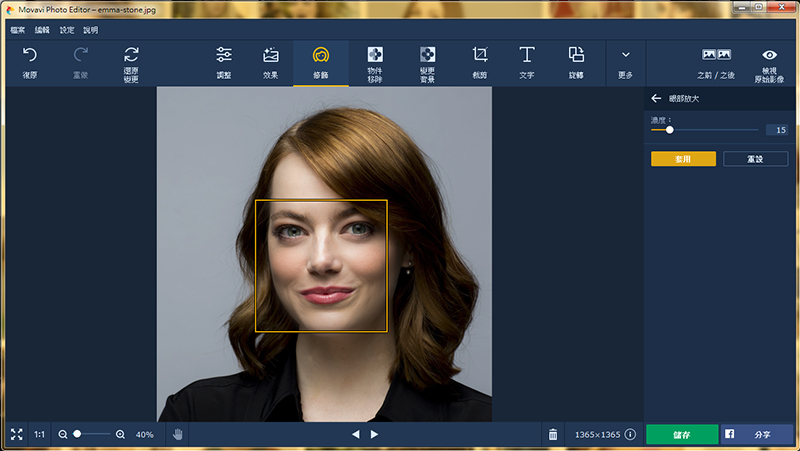
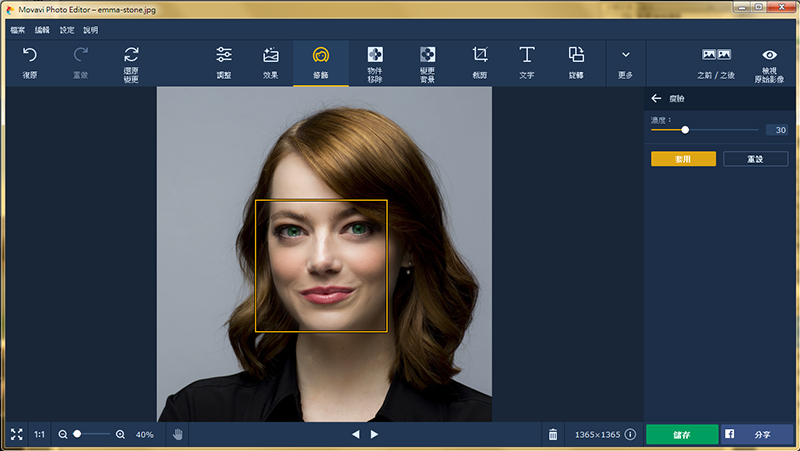
其他還有「改變髮色」、「眼睛顏色」等有趣功能,都可以自由發揮創意,這樣只要透過軟體就能改變造型,真的很方便!
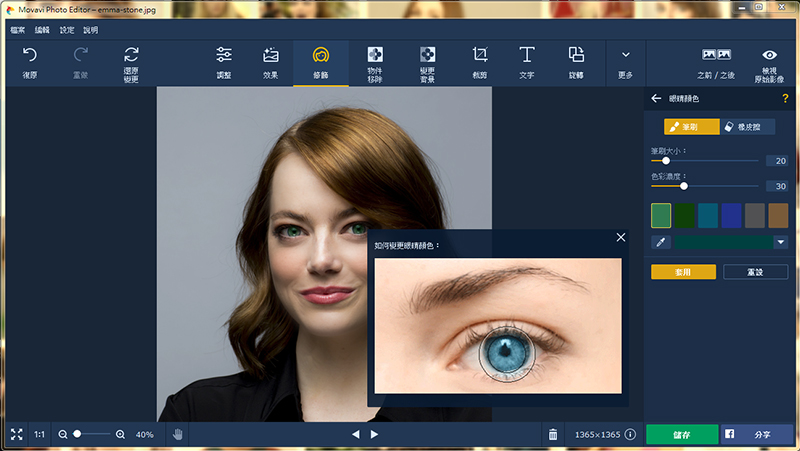
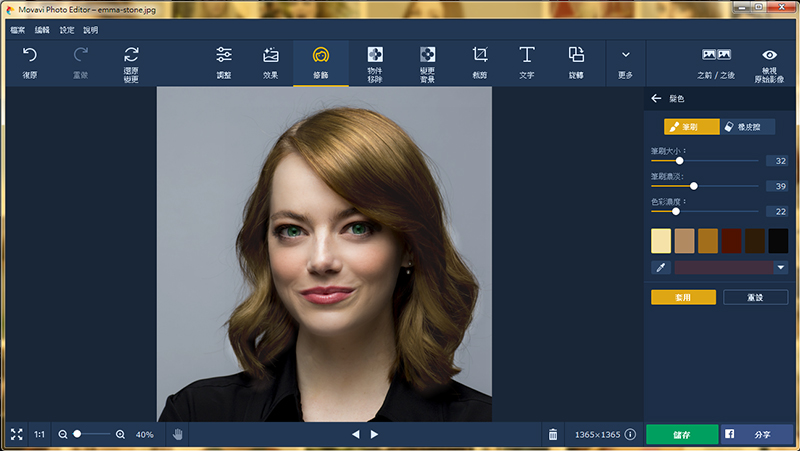
這款操作簡單、功能強大的照片編輯軟體,可以免費下載試用版,完整版則需另外購買序號開通。
《Movavi Photo Editor 5》
Mac 版本 下載連結
Windows 版本 下載連結
